Norādījumi par pāreju no iOS 15.4 beta uz oficiālo versiju iPhone tālrunī

Jūs izmantojat iPhone iOS 15.4 beta versiju, taču vēlaties mainīt jauno Apple izdoto oficiālo versiju. Šeit ir jūsu reklāmguvumu ceļvedis

Pirms oficiālās iOS versijas izlaišanas Apple bieži izlaiž beta versijas atjauninājumus, lai izstrādātājiem un lietotājiem sniegtu iespēju gūt pieredzi. Tajā pašā laikā tas ir arī veids, kā Apple var savākt kļūdas, kas rodas, lai uzlabotu oficiālo versiju. Saskaņā ar Apple paziņojumu operētājsistēmai iOS 15.4 ir sejas ID atbloķēšanas funkcija pat tad, ja tiek lietota maska , tāpēc daudzi lietotāji ir atjauninājuši uz beta versiju, lai izmantotu šo funkciju.
Tātad, kad iOS 15.4 ir oficiāli izlaists, kas lietotājiem jādara, lai noņemtu šo iOS beta versiju?
Raksta satura rādītājs
Varat izmantot vienu no šīm divām metodēm, lai pārslēgtos atpakaļ uz oficiālo iOS versiju, nevis izmantot iOS beta versiju.
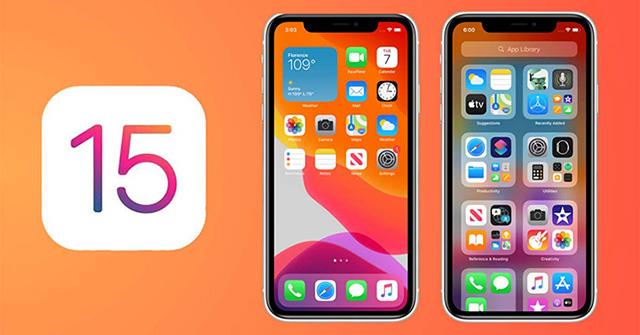
Šis ir vienkāršāks risinājums lietotājiem, kuri vēlas pārtraukt beta versijas lietošanu, taču tas būs atkarīgs no tā, kad Apple izlaidīs oficiālo iOS versiju.
Vakar (14. martā) Apple izlaida oficiālo versiju, tāpēc varat veikt šādas darbības, lai pārslēgtos no iOS 15.4 beta uz oficiālo iOS.
1. darbība:
Atveriet sadaļu Iestatījumi, atlasiet Vispārīgi, izvelciet izvēlni un atlasiet Pārvaldīt VPN un ierīces.
Šeit noklikšķiniet uz iOS 15 beta programmatūras profila konfigurācijas.
2. darbība:
Izvēlieties Dzēst konfigurāciju. Ierīce tagad lūgs ievadīt paroli, lai apstiprinātu dzēšanas darbību. Kad tas ir izdzēsts, jums būs jārestartē iPhone.
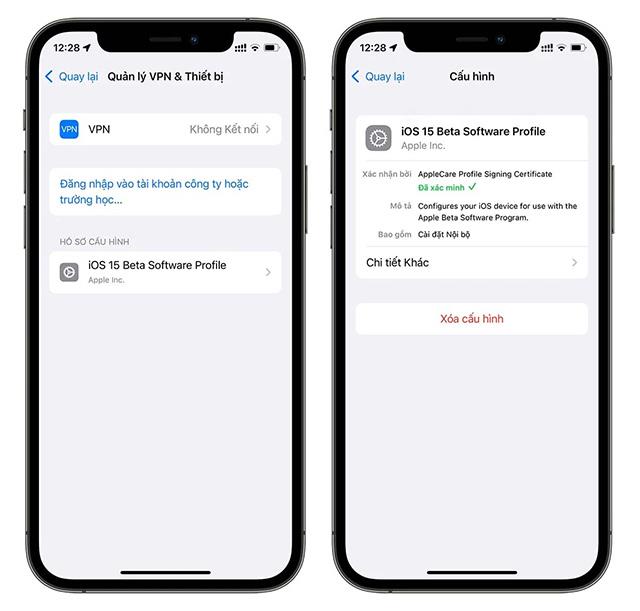
Pēc pārstartēšanas jūsu ierīcē joprojām darbosies iOS beta operētājsistēma, taču tā vairs nebūs piemērota beta atjauninājumiem.
3. darbība:
Atveriet sadaļu Iestatījumi, noklikšķiniet uz Vispārīgie iestatījumi un atlasiet Programmatūras atjaunināšana.


Ja jūsu ierīcei ir pieejams jauns atjauninājums, tas tiks parādīts šeit, un jums vienkārši jānospiež Lejupielādēt un instalēt , lai atjauninātu uz oficiālo iOS versiju savai ierīcei.
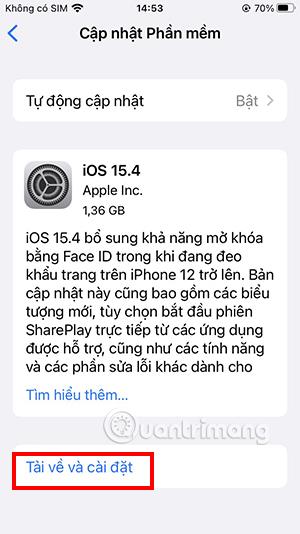
Ja vairs nevēlaties izmantot iOS 15.4 beta versiju, jo tajā ir pārāk daudz kļūdu, kā rīkoties tajā laikā, kad oficiālā versija nav izlaista? Lūdzu, samaziniet iOS versiju uz zemāku versiju, piemēram, iOS 15.3.1.
Ņemiet vērā, ka pirms šīs metodes izmantošanas iPhone dati ir jāsaglabā datorā vai iCloud. .. Iemesls ir tāpēc, ka jūs riskējat zaudēt visus savus datus lietojumprogrammu konfliktu dēļ starp divām iepriekšējām versijām un jūsu izmantoto beta versiju.
Lai pazeminātu ierīces versiju uz zemāku iOS versiju, rīkojieties šādi:
1. darbība
Pārliecinieties, vai esat dublējis visus ierīcē esošos datus, īpaši svarīgus datus, piemēram, fotoattēlus, dokumentus, videoklipus... Varat tos saglabāt savā datorā vai iCloud vai mākoņkrātuves pakalpojumos.citos mākoņos.
2. darbība
Lejupielādējiet savā datorā jaunāko iOS programmaparatūru .
Lejupielādējiet programmaparatūru savam iPhone
Izvēlieties jaunāko iOS versiju savai ierīcei, lejupielādējiet programmaparatūras failu savā datorā.
3. darbība
Ja ir iespējota funkcija Find My iPhone , tas ir jāizslēdz, lai varētu pazemināt ierīces iOS versiju.
Atveriet sadaļu Iestatījumi, atlasiet Apple ID, dodieties uz Find My , izslēdziet Find iPhone.
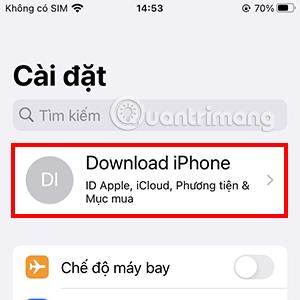
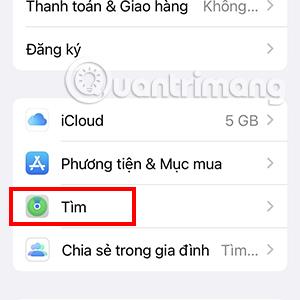
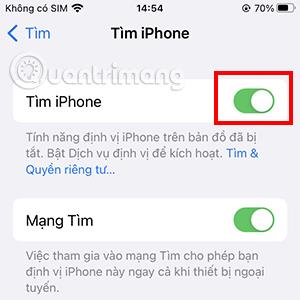
4. darbība
Lejupielādējiet Finder savā Mac datorā vai iTunes operētājsistēmā Windows, pēc tam pievienojiet iPhone tālruni datoram, izmantojot uzlādes kabeli, kas atbalsta datu pārsūtīšanu. Atlasiet cilni iPhone , lai parādītu vispārīgu informāciju par ierīci.
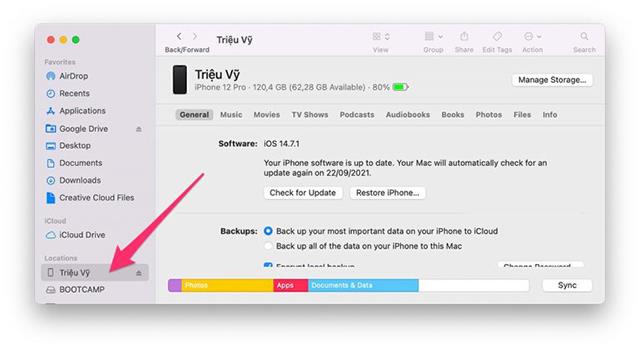
5. darbība
Turiet nospiestu taustiņu Shift operētājsistēmā Windows vai Opcijas operētājsistēmā Mac , atlasiet Pārbaudīt atjauninājumus.
Ņemiet vērā, ka , noklikšķinot uz Pārbaudīt atjauninājumus, jums ir jātur nospiests Shift/Options taustiņš . Šī ir ārkārtīgi svarīga piezīme.
6. darbība
Tiek parādīta jauna cilne, atlasiet iepriekš lejupielādēto programmaparatūras failu , lai turpinātu instalēšanu.
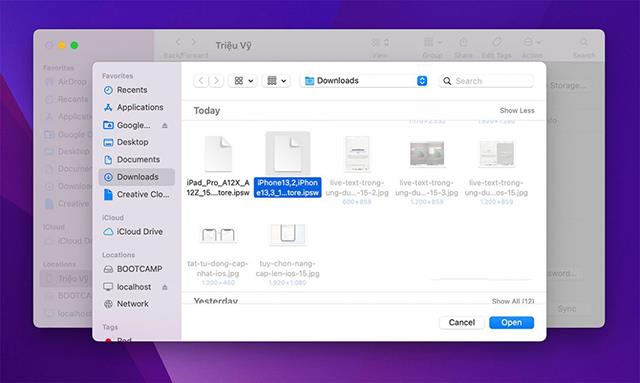
7. darbība
Pēc programmaparatūras faila atlasīšanas iTunes instalēs un automātiski atjaunos jūsu iPhone un iestatīs jūsu izvēlēto oficiālo iOS versiju.
8. darbība
Kad iestatīšanas process būs pabeigts, jūsu iPhone, salīdzinot ar iepriekšējo versiju, darbosies pilnīgi jauna iOS versija. Tādēļ jums būs jāpārinstalē visas lietojumprogrammas, jādublē dati no datora, mākoņa atmiņas...
Atkarībā no iepriekšējā lejupielādētā programmaparatūras faila jūsu iPhone darbosies atbilstošā oficiālā versija.

Ja izmantojat iPhone tālruni ar iOS beta versiju un vēlaties atgriezties pie vecākas oficiālās iOS versijas , jums ir jāizmanto otrā rakstā minētā metode. Ja esat samērā apmierināts ar 15.4 beta versiju, varat izmantot 1. metodi, lai atjauninātu uz oficiālo versiju 15.4, kas tikko izlaista.
Sound Check ir neliela, bet diezgan noderīga funkcija iPhone tālruņos.
iPhone lietotnē Fotoattēli ir atmiņu funkcija, kas izveido fotoattēlu un videoklipu kolekcijas ar mūziku, piemēram, filmu.
Kopš pirmās palaišanas 2015. gadā Apple Music ir izaudzis ārkārtīgi liels. Līdz šim tā ir pasaulē otrā lielākā maksas mūzikas straumēšanas platforma pēc Spotify. Papildus mūzikas albumiem Apple Music ir arī mājvieta tūkstošiem mūzikas videoklipu, diennakts radiostaciju un daudzu citu pakalpojumu.
Ja vēlaties savos videoklipos iekļaut fona mūziku vai, konkrētāk, ierakstīt atskaņoto dziesmu kā videoklipa fona mūziku, ir ļoti vienkāršs risinājums.
Lai gan iPhone tālrunī ir iebūvēta lietotne Weather, dažreiz tā nesniedz pietiekami detalizētus datus. Ja vēlaties kaut ko pievienot, App Store ir daudz iespēju.
Papildus fotoattēlu kopīgošanai no albumiem lietotāji var pievienot fotoattēlus koplietotajiem albumiem iPhone tālrunī. Varat automātiski pievienot fotoattēlus koplietotajiem albumiem, atkārtoti nestrādājot no albuma.
Ir divi ātrāki un vienkāršāki veidi, kā Apple ierīcē iestatīt atpakaļskaitīšanu/taimeri.
App Store ir tūkstošiem lielisku lietotņu, kuras jūs vēl neesat izmēģinājis. Parastie meklēšanas vienumi var nebūt noderīgi, ja vēlaties atklāt unikālas lietotnes, un nav patīkami sākt bezgalīgu ritināšanu ar nejaušiem atslēgvārdiem.
Blur Video ir programma, kas aizmiglo ainas vai jebkuru saturu, ko vēlaties tālrunī, lai palīdzētu mums iegūt attēlu, kas mums patīk.
Šis raksts palīdzēs jums instalēt Google Chrome kā noklusējuma pārlūkprogrammu operētājsistēmā iOS 14.









